В «Нубексе» существует три основных способа добавить изображения на сайт:
Фотогалерея — это специальный раздел на сайте, предназначенный исключительно для публикации изображений. Это значит, что в нем нельзя разместить, например, интерактивную карту или видеоролик: только фото, максимум — с подписями и вводным текстом в начале страницы.
На сайте страница с фотогалереей выглядит так, как показано на скриншоте ниже: заголовок, вступительный текст и миниатюры альбомов с названиями и описаниями.
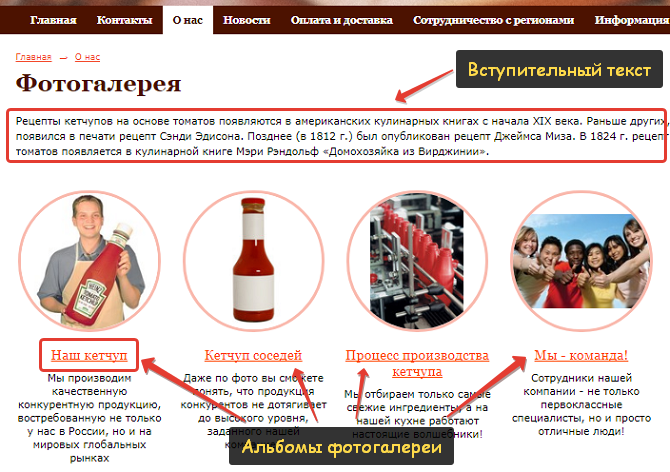
Кликнув по миниатюре, вы перейдете к содержанию альбома — галерее фотографий.
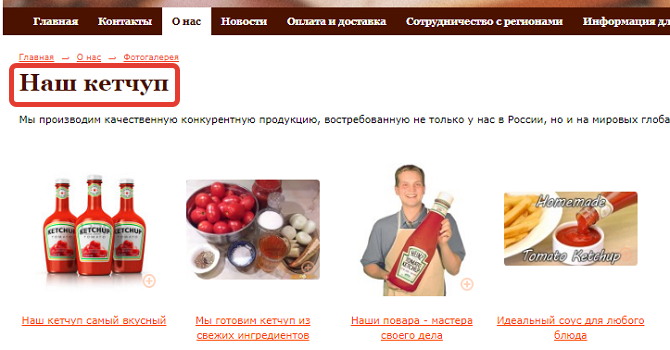
Как видите, лучше всего пользоваться галереей в том случае, если у вас действительного много фотографий. Так вы сможете их упорядочить, разложить по альбомам, добавить краткие пояснения: в результате материалы будут представлены аккуратно и структурированно.
Подробные инструкции по использованию фотогалереи у нас собраны в отдельный блок статей.
Если вы хотите расположить на странице не только картинки, но и другую информацию (видеоролики, текст, формы обратной связи и т.д.), для вставки изображений рекомендуем использовать тематические блоки страницы. Блоки — это своего рода «строительные кирпичики», из которых можно составить структуру раздела, совмещая элементы различных типов (например, текст, фото, видео, новостные вставки).
Для вставки изображений подходят два вида блоков: «Фотографии» и «Слайд-шоу».

Изображения, добавленные с помощью блока «Фотографии», на странице сайта будет выглядеть так, как показано на скриншоте ниже: в виде уменьшенных копий. Каждую картинку можно посмотреть в полном размере, нажав на иконку с плюсиком в ее правой нижней части.
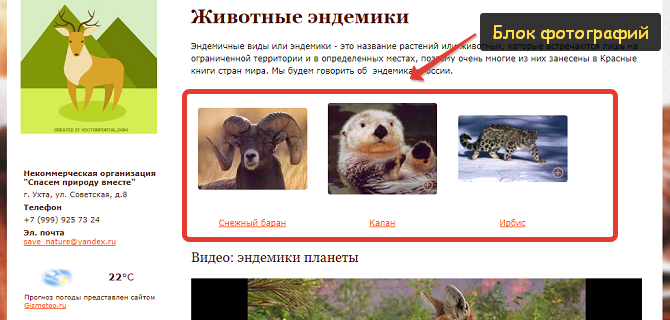
Если вам подходит этот способ, рекомендуем ознакомиться с инструкцией по добавлению блоков с фотографиями на страницы сайта.
Если создать слайд-шоу на странице и выбрать тип отображения «Галерея», то изображения при публикации на сайте будут выглядеть так, как показано на скриншоте ниже.
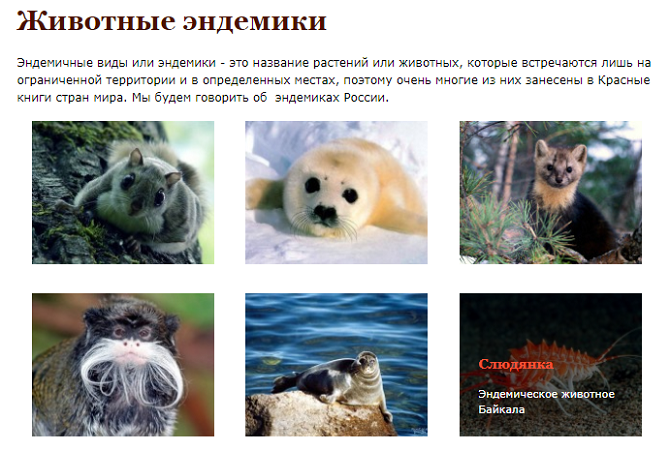
К фотографиям, загруженным с помощью блока «Слайд-шоу», можно добавить подпись, краткое описание и ссылку, по которой перейдет пользователь, кликнув на картинку в галерее. Также можно изменять дизайн слайдов, применяя различные шаблоны оформления. Однако изображения, опубликованные в виде галереи слайдов, нельзя увеличить: они доступны только в миниатюре.
И, наконец, последний способ разместить картинку на странице сайта — просто вставить ее в текст документа. Это удобно в тех случаях, когда изображений совсем немного, и создавать для них отдельный блок или фотогалерею нет смысла: гораздо проще распределить их по тексту страницы.
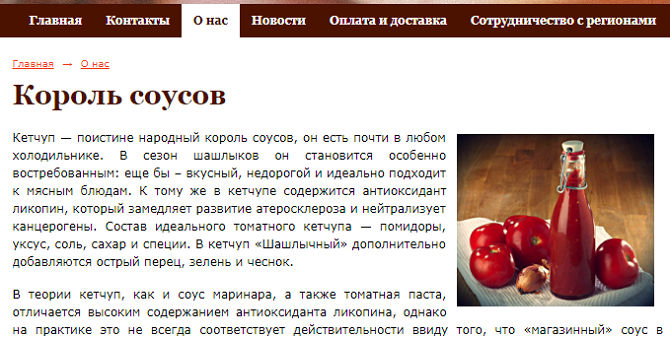
Чтобы добавить изображение в текст, необходимо использовать библиотеку ресурсов — виртуальное хранилище данных. Т.е. если при работе с фотогалереей и блоками вы загружаете картинки непосредственно с компьютера, тут нужно будет сначала «залить» их в библиотеку, а потом уже вставлять в текст.
Инструкции по загрузке изображений в библиотеку ресурсов и вставке картинок в текст у нас тоже есть.